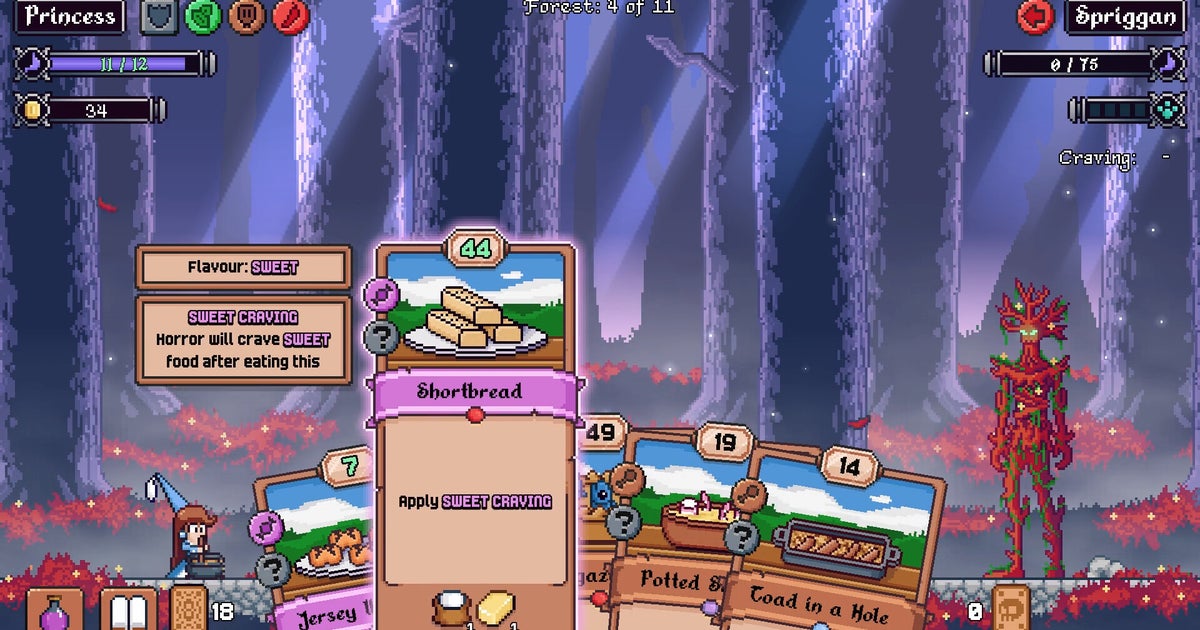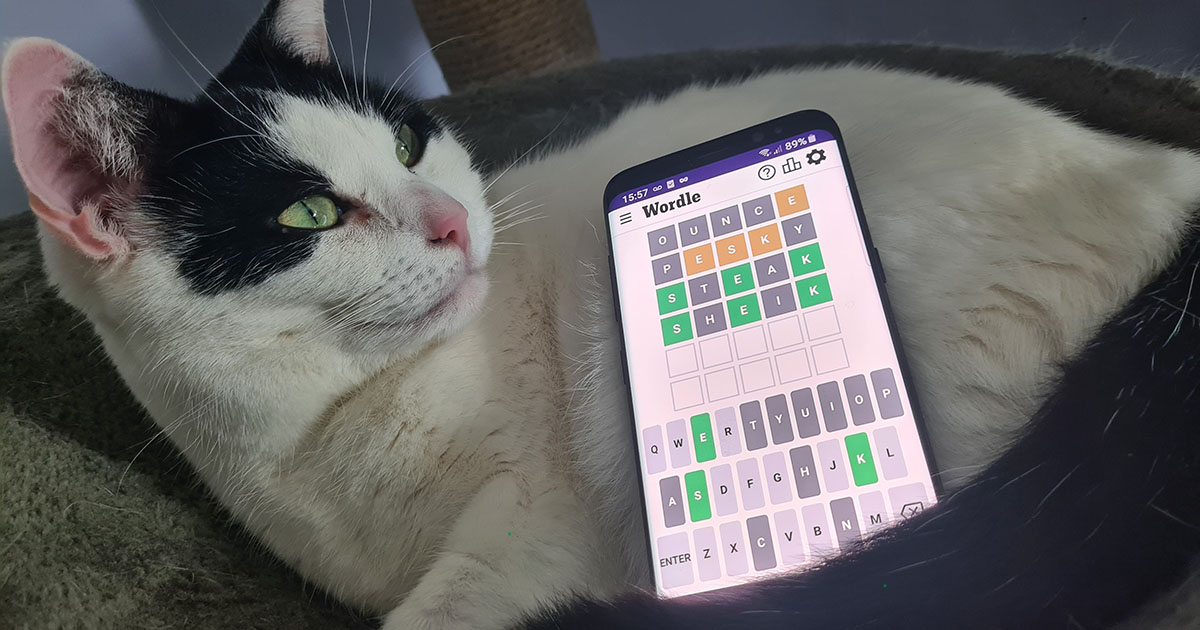החשיבות של ה-GPU במחשב המשחקים שלך לא באה לידי ביטוי מרחוק בכמות המאמץ שנדרש כדי לתקוע מחשב חדש. בזמן שזה כןאתרכיב כדי לגרום למשחקים שלך להיראות יפים ומבריקים, התקנת אכרטיס מסךכמעט יריביםהתקנת זיכרון RAMעל ישרות פשוטה ומהירה, ואם אתה עוקב אחר המדריך שלנו איך לבנות מדריך למחשב, זה כמעט ירגיש כמו פרס על סיוםהתקנת לוח אם. כִּמעַט.
אין כאן הבדלים ספציפיים למותג שצריך לדאוג לגביהם, וגם לא סיכון גדול של התקנה משובשת. כרטיסי מסך נכנסים תמיד לחריץ ה-PCIe הגבוה ביותר בלוח האם שלך - זהו חריץ ה-PCIe x16, המהיר ביותר שזמין - והמנגנון לנעילתו במקום אפילו נותן לך משוב קולי כדי ליידע אותך שעשית את זה נכון. הדרישות היחידות שיש לזכור, וכנראה שכבר עשית זאת בעת רכישת הכרטיס, הם ש-א) הוא נכנס למארז שלך וב) יש לך מספיק כוח שאיבהPSUלהאכיל אותו כראוי. כל עוד אתה מספק את החששות האלה, התקנת GPU היא קלה.
שוב, זו עבודה עבור המברג הצולב שלך - אותו מברג שהשתמשת בו לכל השאר עד כה זה בסדר - והיא מבוצעת בצורה הטובה ביותר כאשר מארז המחשב מונח שטוח על צידו, כשהתא הפנימי הראשי פתוח ופונה כלפי מעלה. וזה כבר אמור להיות, אם זה עתה התקנת את לוח האם. נוֹחַ!
כיצד להתקין כרטיס מסך
שלב 1:יציאות התצוגה של הכרטיס הגרפי שלך יפנו החוצה לחלק האחורי של המחשב לאחר התקנתו, כך שהצו הראשון של העסק מפנה לו מקום בפאנל האחורי. רואים את שורת מכסי חריצי המתכת הקטנים שם, כל אחד מהם מוחזק עם בורג? תצטרך להיפטר מכמה לפני שה-GPU יוכל למלא את הפער שנוצר.
זה עוזר ליישר את הכרטיס שלך עם חריץ PCIe x16 בלוח האם - לא כדי להכניס אותו עדיין, אלא כדי לראות אילו מכיסויי החריצים האלה תצטרך להסיר. רוב הכרטיסים הגרפיים צריכים רק שניים מהחריצים ללוח האחורי האלה, דרך כמה דגמים גדולים יותר עשויים להזדקק ליותר. תפוס את המברג שלך ושחרר את הברגים כדי להסיר את המכסים, תהליך שעשוי לכלול הסרת צלחת גדולה יותר העוברת אנכית לאורך הצד של חריצים אלה. בכל מקרה, הקפד לשמור את הברגים שהוסרו בהישג יד. אתה תרצה אותם שוב בעוד רגע.
שלב 2:בחזרה על לוח האם, תמצא תפס פלסטיק קטן בקצה הימני של חריץ PCIe x16. דחוף את זה לאחור, אם הוא עדיין לא, כדי לאפשר את כניסת הכרטיס הגרפי.
שלב 3:שוב, יש לסדר את כרטיס המסך שלך עם חריץ PCIe x16, וזה דחף אותו בחוזקה לתוך החריץ. כל עוד אתה זווית אותו ישר ונכון, הכרטיס אמור להחליק יפה לתוך חריצי לוח האריזה האלה, בעוד התפס הקטן נצמד בחזרה למקומו המקורי. זה מייצר קליק, אז הקשיבו לו כדי לוודא שהכרטיס מקונן במלואו בחריץ PCIe.
שלב 4:עם זאת, זה עדיין לא מאובטח לחלוטין. כדי למנוע מהכרטיס לצנוח תחת משקלו, אתה יכול להדק אותו בלוח האחורי, באמצעות אותם ברגים שהחזיקו את הלוחות הללו במקומם. לכרטיס תהיה בליטת מתכת קטנה המשתרעת על פני אזור זה; בדוק שהחורים בו מתיישבים עם החורים במארז, ואז השחילו דרך כל בורג והדק אותם מחדש. אם הייתה אחת מהלוחות האנכיים האלה שמכסות את הברגים האלה, אתה יכול להחליף גם את זה, אם כי אם לומר את האמת אני לא תמיד טורחת. זה לא חיוני להחזיק את כרטיס המסך במקום.
שלב 5:השלב האחרון הוא לתת ל-GPU שלך קצת כוח. מצא את כבלי ה-PSU שישה/שמונה פינים, שאמורים להיות מסומנים "PCIe" או "GPU", וחבר אותם למחברי שישה/שמונה פינים בכרטיס. כל מחבר בודד יצטרך כבל שנכנס אליו - אל תשאיר שום ריק.
מספר קטן של GPUs, כגון כרטיסי Nvidia GeForce RTX 30 מסויימים ו-40 סדרה, יזדקקו למתאם PSU במקום שהכבלים יתחברו ישירות לכרטיס. מתאם זה יגיע כלול בכרטיס, אז אל תדאג שלא יהיה אחד בקופסת ה-PSU. רק ודא שכל שקע במתאם מלא בכבל PSU שישה/שמונה פינים.
זהו, מבחינת ההתקנה הפיזית. תצטרך גם להוריד ולהתקין את מנהלי ההתקן העדכניים ביותר עבור הכרטיס הגרפי שלך, אבל זה יכול וייאלץ לחכות עד שתעשהWindows מותקןויכול לאתחל לשולחן העבודה.